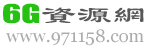剪映提供丰富的字体、颜色、描边、阴影等参数调节,并支持入场/出场动画及动态特效。通过AI生成功能,用户可根据描述自定义特效字幕,甚至套用模板快速打造专业级视觉效果。

剪映字幕淡出效果制作方法教程一览
1.打开剪映,导入视频素材,拖入主轨道;

2.点击【文本】,将默认文本添加到轨道上;

3.修改字幕内容;

4.选择【动画】-【出场】,找到【渐隐】动画效果,点击添加;

5.字幕素材上出现箭头则说明添加成功,预览即可看到淡出动画。

剪映还有哪些字幕动画推荐
1.缩放,文字从小变大或从大缩小,增强动态感。
2.旋转,文字以特定角度旋转出现,适合创意标题。
3.字幕滚动,文字横向或纵向循环滚动,适合长文本展示。
4.重复闪烁,文字通过颜色或透明度变化反复强调关键信息。